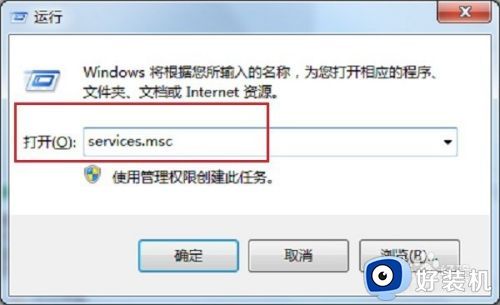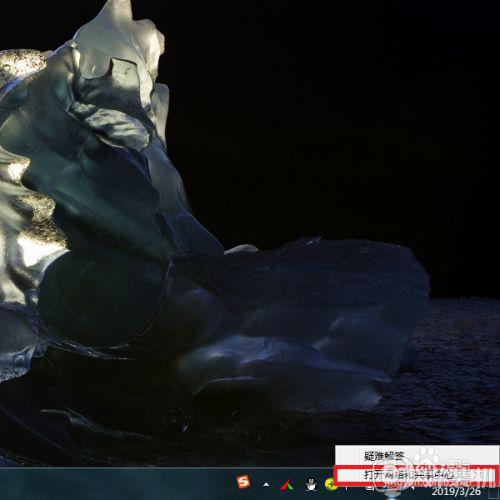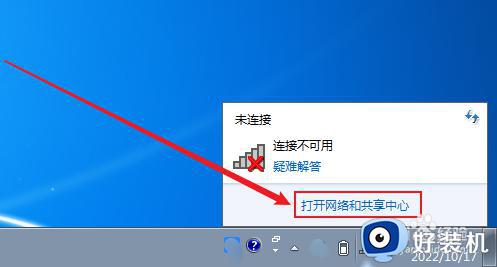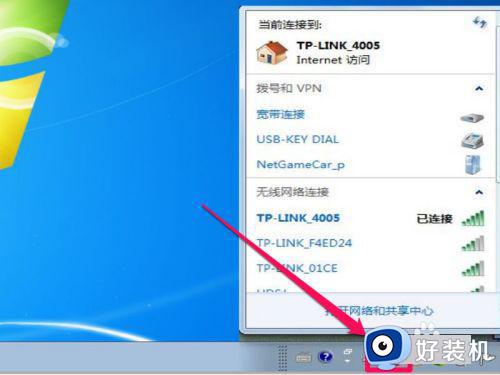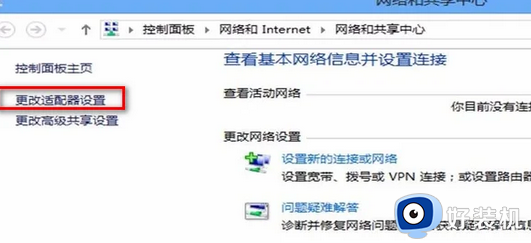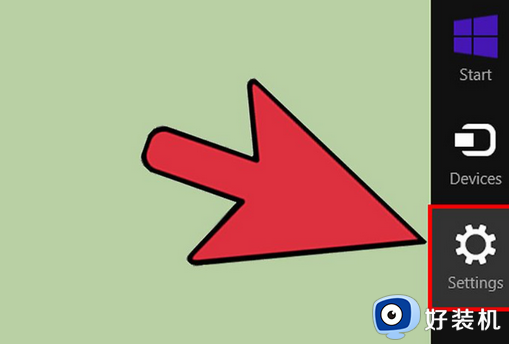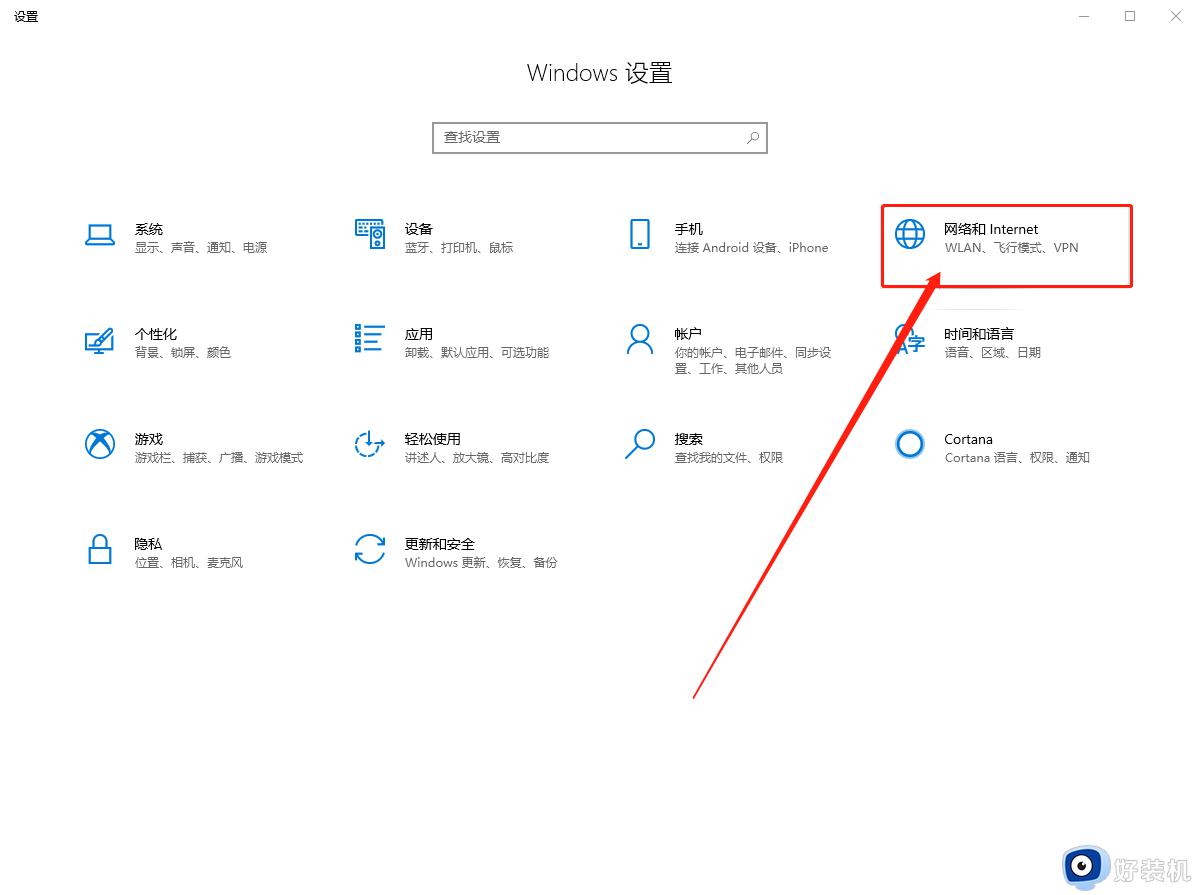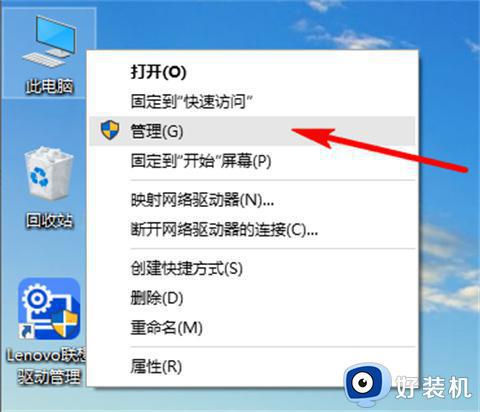为什么网络连接不可用 电脑网络连接不可用显示红叉怎么解决
使用电脑的时候都需要连接网络才能畅游互联网,在实际使用过程中经常会遇到网络问题,比如就有用户遇到网络连接不可用的问题,那么为什么网络连接不可用呢?网络连接不可用红叉可能是网卡没有正常启用或者网卡驱动异常,下面就来学习下电脑网络连接不可用显示红叉怎么解决的方法。
方法一:
1、右键单击计算机右下角的计算机网络连接,选择“打开网络和共享中心”。
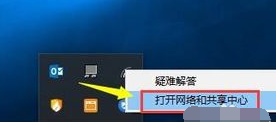
2、进入网络共享中心,单击左侧以更改适配器设置。
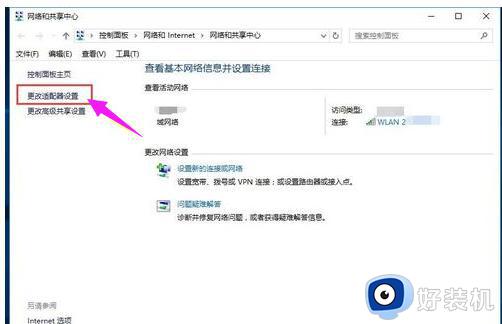
3、输入网络设置,右键单击以连接到网络,选择禁用。
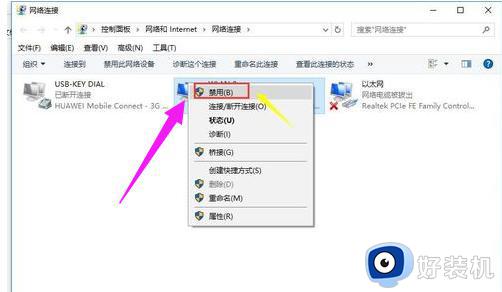
4、禁用后右键单击并选择启用。
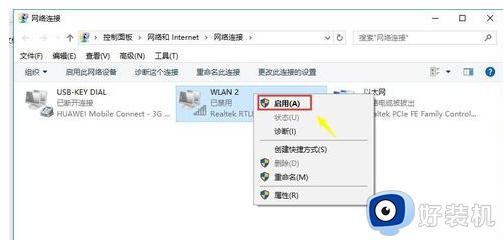
5、这时,网卡将重新启动并识别,并且连接通常可以成功。
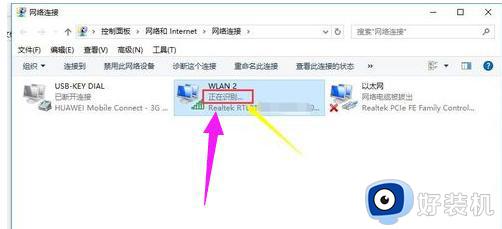
方法二:
1、右键单击此计算机,然后单击:属性。
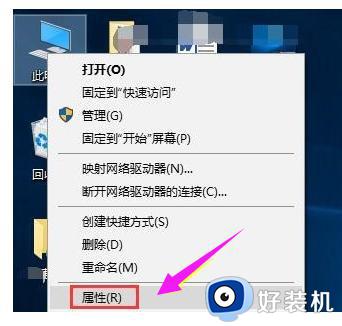
2、在计算机属性界面中,选择设备管理器以输入。
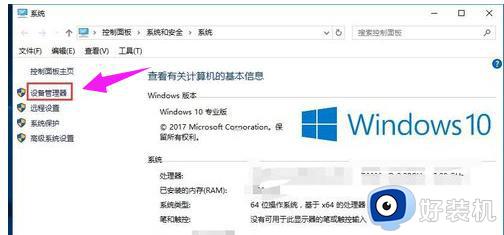
3、在设备管理器界面中单击网络适配器,右键单击您的网卡,然后选择更新驱动程序。
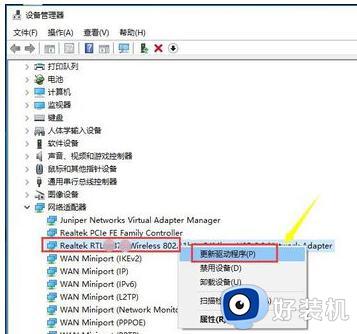
4、让驱动程序自动搜索。此时,您甚至不需要连接到Internet都没有关系。因为Windows有自己的通用驱动程序,可以在系统磁盘的system32文件夹中使用。
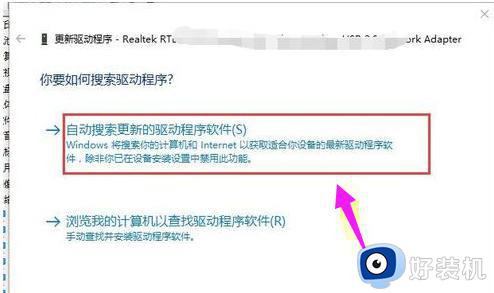
5、系统将更新系统磁盘随附的适当驱动程序,然后进行安装,最后重新启动计算机。
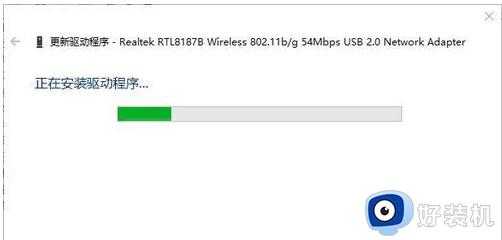
以上就是关于为什么网络连接不可用的原因以及如何解决的方法,如果你遇到网络连接不可用显示红叉的问题,就可以按照上面介绍的方法来解决。